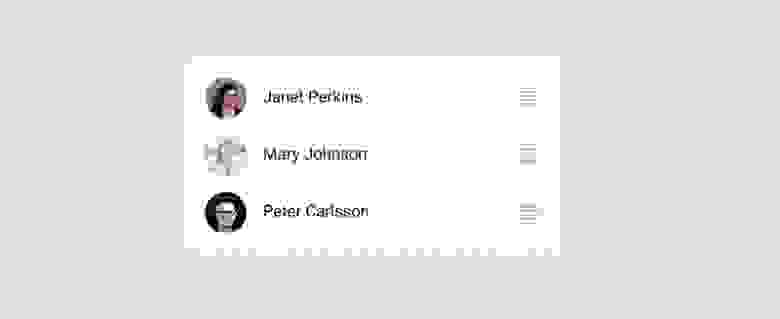- Drag и Swipe в RecyclerView. Часть 1: ItemTouchHelper
- ItemTouchHelper
- Настройка
- Использование ItemTouchHelper и ItemTouchHelper.Callback
- Заключение
- Исходный код
- TutorialsBuzz
- ItemTouchHelper :
- Add RecyclerView To XML Layout
- Data Class
- Adapter and ViewHolder For RecyclerView
- ItemTouchHelper CallBack For RecyclerView
- Drag и Swipe в RecyclerView. Часть 2: контроллеры перетаскивания, сетки и пользовательские анимации
- Контроллеры перетаскивания
- Выделение элемента списка
- Сетки
- Пользовательские анимации смахивания
- Заключение
- Исходный код
Drag и Swipe в RecyclerView. Часть 1: ItemTouchHelper
Существует множество обучающих материалов, библиотек и примеров реализации drag & drop и swipe-to-dismiss в Android c использованием RecyclerView. В большинстве из них по-прежнему используются устаревший View.OnDragListener и подход SwipeToDismiss, разработанный Романом Нуриком. Хотя уже доступны новые и более эффективные методы. Совсем немногие используют новейшие API, зачастую полагаясь на GestureDetectors и onInterceptTouchEvent или же на другие более сложные имплементации. На самом деле существует очень простой способ добавить эти функции в RecyclerView . Для этого требуется всего лишь один класс, который к тому же является частью Android Support Library.
ItemTouchHelper
ItemTouchHelper — это мощная утилита, которая позаботится обо всём, что необходимо сделать, чтобы добавить функции drag & drop и swipe-to-dismiss в RecyclerView . Эта утилита является подклассом RecyclerView.ItemDecoration, благодаря чему её легко добавить практически к любому существующему LayoutManager и адаптеру. Она также работает с анимацией элементов и предоставляет возможность перетаскивать элементы одного типа на другое место в списке и многое другое. В этой статье я продемонстрирую простую реализацию ItemTouchHelper . Позже, в рамках этой серии статей, мы расширим рамки и рассмотрим остальные возможности.
Примечание. Хотите сразу увидеть результат? Загляните на Github: Android-ItemTouchHelper-Demo. Первый коммит относится к этой статье. Демо .apk -файл можно скачать здесь.
Настройка
Сперва нам нужно настроить RecyclerView . Если вы ещё этого не сделали, добавьте зависимость RecyclerView в свой файл build.gradle .
ItemTouchHelper будет работать практически с любыми RecyclerView.Adapter и LayoutManager , но эта статья базируется на примерах, использующих эти файлы.
Использование ItemTouchHelper и ItemTouchHelper.Callback
Чтобы использовать ItemTouchHelper , вам необходимо создать ItemTouchHelper.Callback. Это интерфейс, который позволяет отслеживать действия перемещения (англ. move) и смахивания (англ. swipe). Кроме того, здесь вы можете контролировать состояние выделенного view -компонента и переопределять анимацию по умолчанию. Существует вспомогательный класс, который вы можете использовать, если хотите использовать базовую имплементацию, — SimpleCallback. Но для того, чтобы понять, как это работает на практике, сделаем всё самостоятельно.
Основные функции интерфейса, которые мы должны переопределить, чтобы включить базовый функционал drag & drop и swipe-to-dismiss:
Мы также будем использовать несколько вспомогательных методов:
Рассмотрим их поочередно.
ItemTouchHelper позволяет легко определить направление события. Вам нужно переопределить метод getMovementFlags() , чтобы указать, какие направления для перетаскивания будут поддерживаться. Для создания возвращаемых флагов используйте вспомогательный метод ItemTouchHelper.makeMovementFlags(int, int) . В этом примере мы разрешаем перетаскивание и смахивание в обоих направлениях.
ItemTouchHelper можно использовать только для перетаскивания без функционала смахивания (или наоборот), поэтому вы должны точно указать, какие функции должны поддерживаться. Метод isLongPressDragEnabled() должен возвращать значение true , чтобы поддерживалось перетаскивание после длительного нажатия на элемент RecyclerView . В качестве альтернативы можно вызвать метод ItemTouchHelper.startDrag(RecyclerView.ViewHolder) , чтобы начать перетаскивание вручную. Рассмотрим этот вариант позже.
Чтобы разрешить смахивание после касания где угодно в рамках view -компонента, просто верните значение true из метода isItemViewSwipeEnabled() . В качестве альтернативы можно вызвать метод ItemTouchHelper.startSwipe(RecyclerView.ViewHolder) , чтобы начать смахивание вручную.
Следующие два метода, onMove() и onSwiped() , необходимы для того, чтобы уведомить об обновлении данных. Итак, сначала мы создадим интерфейс, который позволит передать эти события по цепочке вызовов.
Самый простой способ сделать это — сделать так, чтобы RecyclerListAdapter имплементировал слушателя.
Очень важно вызвать методы notifyItemRemoved() и notifyItemMoved() , чтобы адаптер увидел изменения. Также нужно отметить, что мы меняем позицию элемента каждый раз, когда view -компонент смещается на новый индекс, а не в самом конце перемещения (событие «drop»).
Теперь мы можем вернуться к созданию SimpleItemTouchHelperCallback , поскольку нам всё ещё необходимо переопределить методы onMove() и onSwiped() . Сначала добавьте конструктор и поле для адаптера:
Затем переопределите оставшиеся события и сообщите об этом адаптеру:
В результате класс Callback должен выглядеть примерно так:
Когда Callback готов, мы можем создать ItemTouchHelper и вызвать метод attachToRecyclerView(RecyclerView) (например, в MainFragment.java):
После запуска должно получиться приблизительно следующее:
Заключение
Это максимально упрощённая реализация ItemTouchHelper . Тем не менее, вы можете заметить, что вам не обязательно использовать стороннюю библиотеку для реализации стандартных действий drag & drop и swipe-to-dismiss в RecyclerView . В следующей части мы уделим больше внимания внешнему виду элементов в момент перетаскивания или смахивания.
Исходный код
Я создал проект на GitHub для демонстрации того, о чём рассказывается в этой серии статей: Android-ItemTouchHelper-Demo. Первый коммит в основном относится к этой части и немного ко второй.
Источник
TutorialsBuzz
RecyclerView is a ViewGroup ,that display a scrolling list of elements based on large data sets (or data that frequently changes) . RecyclerView widget is more flexible and efficient version of ListView .
In the previous tutorial we have seen basic example of recyclerView , In this tutorial deleting items of recyclerView on swiping .
Project Detail
| Project Name | RecylerViewSwipeToDelete |
| Package | com.tutorialsbuzz.recylerviewswipetodelete |
| Min Sdk Version | 22 |
| Target Sdk Version | 29 |
| Compile Sdk Version | 29 |
| Theme | Theme.AppCompat.Light.DarkActionBar |
ItemTouchHelper :
ItemTouchHelper is a utility class to add swipe to dismiss and drag & drop support to RecyclerView. It works with a RecyclerView and a Callback class, which configures what type of interactions are enabled and also receives events when user performs these actions.
Lets see example of swiping (LEFT and RIGHT) items of recyclerView
Add RecyclerView To XML Layout
Create XML Layout activity_main.xml , this will be set as content view for launcher Activity (MainActivity.kt) and add RecyclerView to your layout file .
Data Class
To Load Data Into RecyclerView , We will read JSON File Kept Inside Asset folder and map it to above defined data class
Name field from json matches to respective png file name kept inside drawable .
Adapter and ViewHolder For RecyclerView
ItemTouchHelper CallBack For RecyclerView
- getMovementFlags : Should return a composite flag which defines the enabled move directions in each state (idle, swiping, dragging).Instead of composing this flag manually, you can use makeMovementFlags(int, int) or makeFlag(int, int).For example, if you want it to allow swiping LEFT and RIGHT but only allow starting to swipe by swiping RIGHT, you can return
Источник
Drag и Swipe в RecyclerView. Часть 2: контроллеры перетаскивания, сетки и пользовательские анимации
В первой части мы рассмотрели ItemTouchHelper и реализацию ItemTouchHelper.Callback, которая добавляет базовые функции drag & drop и swipe-to-dismiss в RecyclerView . В этой статье мы продолжим то, что было сделано в предыдущей, добавив поддержку расположения элементов в виде сетки, контроллеры перетаскивания, выделение элемента списка и пользовательские анимации смахивания (англ. swipe).
Контроллеры перетаскивания
При создании списка, поддерживающего drag & drop, обычно реализуют возможность перетаскивания элементов по касанию. Это способствует понятности и удобству использования списка в «режиме редактирования», а также рекомендуется material-гайдлайнами. Добавить контроллеры перетаскивания в наш пример сказочно легко.
Сперва обновим layout элемента (item_main.xml).
Изображение, используемое для контроллера перетаскивания, можно найти в Material Design иконках и добавить в проект с помощью удобного плагина генератора иконок в Android Studio.
Как кратко упоминалось в прошлой статье, вы можете использовать ItemTouchHelper.startDrag(ViewHolder) , чтобы программно запустить перетаскивание. Итак, всё, что нам нужно сделать, это обновить ViewHolder , добавив контроллер перетаскивания, и настроить простой обработчик касаний, который будет вызывать startDrag() .
Нам понадобится интерфейс для передачи события по цепочке:
Затем определите ImageView для контроллера перетаскивания в ItemViewHolder :
и обновите RecyclerListAdapter :
RecyclerListAdapter теперь должен выглядеть примерно так.
Всё, что осталось сделать, это добавить OnStartDragListener во фрагмент:
RecyclerListFragment теперь должен выглядеть следующим образом. Теперь, когда вы запустите приложение, то сможете начать перетаскивание, коснувшись контроллера.
Выделение элемента списка
Сейчас в нашем примере нет никакой визуальной индикации элемента, который перетаскивается. Очевидно, так быть не должно, но это легко исправить. С помощью ItemTouchHelper можно использовать стандартные эффекты подсветки элемента. На Lollipop и более поздних версиях Android, подсветка «расплывается» по элементу в процессе взаимодействия с ним; на более ранних версиях элемент просто меняет свой цвет на затемнённый.
Чтобы реализовать это в нашем примере, просто добавьте фон (свойство background ) в корневой FrameLayout элемента item_main.xml или установите его в конструкторе RecyclerListAdapter.ItemViewHolder. Это будет выглядеть примерно так:
Выглядит круто, но, возможно, вы захотите контролировать ещё больше. Один из способов сделать это — позволить ViewHolder обрабатывать изменения состояния элемента. Для этого ItemTouchHelper.Callback предоставляет ещё два метода:
- onSelectedChanged(ViewHolder, int) вызывается каждый раз, когда состояние элемента меняется на drag (ACTION_STATE_DRAG) или swipe (ACTION_STATE_SWIPE). Это идеальное место, чтобы изменить состояние view -компонента на активное.
- clearView(RecyclerView, ViewHolder) вызывается при окончании перетаскивания view -компонента, а также при завершении смахивания (ACTION_STATE_IDLE). Здесь обычно восстанавливается изначальное состояние вашего view -компонента.
А теперь давайте просто соберём всё это вместе.
Сперва создайте интерфейс, который будут реализовывать ViewHolders :
Затем в SimpleItemTouchHelperCallback реализуйте соотвутствующие методы:
Теперь осталось только, чтобы RecyclerListAdapter.ItemViewHolder реализовал ItemTouchHelperViewHolder :
В этом примере мы просто добавляем серый фон во время активности элемента, а затем его удаляем. Если ваш ItemTouchHelper и адаптер тесно связаны, вы можете легко отказаться от этой настройки и переключать состояние view -компонента прямо в ItemTouchHelper.Callback .
Сетки
Если теперь вы попытаетесь использовать GridLayoutManager , вы увидите, что он работает неправильно. Причина и решение проблемы просты: мы должны сообщить нашему ItemTouchHelper , что мы хотим поддерживать перетаскивание элементов влево и вправо. Ранее в SimpleItemTouchHelperCallback мы уже указывали:
Единственное изменение, необходимое для поддержки сеток, заключается в добавлении соответствующих флагов:
Тем не менее, swipe-to-dismiss не очень естественное поведение для элементов в виде сетки, поэтому swipeFlags разумнее всего обнулить:
Чтобы увидеть рабочий пример GridLayoutManager , смотрите RecyclerGridFragment. Вот как это выглядит при запуске:
Пользовательские анимации смахивания
ItemTouchHelper.Callback предоставляет действительно удобный способ для полного контроля анимации во время перетаскивания или смахивания. Поскольку ItemTouchHelper — это RecyclerView.ItemDecoration, мы можем вмешаться в процесс отрисовки view -компонента похожим образом. В следующей части мы разберём этот вопрос подробнее, а пока посмотрим на простой пример переопределения анимации смахивания по умолчанию, чтобы показать линейное исчезновение.
Параметры dX и dY — это текущий сдвиг относительно выделенного view -компонента, где:
- -1.0f — это полное смахивание справа налево (от ItemTouchHelper.END к ItemTouchHelper.START )
- 1.0f — это полное смахивание слева направо (от ItemTouchHelper.START к ItemTouchHelper.END )
Важно вызывать super для любого actionState , который вы не обрабатываете, для того, чтобы запускалась анимация по умолчанию.
В следующей части мы рассмотрим пример, в котором будем контролировать отрисовку элемента в момент перетаскивания.
Заключение
На самом деле, настройка ItemTouchHelper — это довольно весело. Чтобы не увеличивать объём этой статьи, я разделил её на несколько.
Исходный код
Весь код этой серии статей смотрите на GitHub-репозитории Android-ItemTouchHelper-Demo. Эта статья охватывает коммиты от ef8f149 до d164fba.
Источник